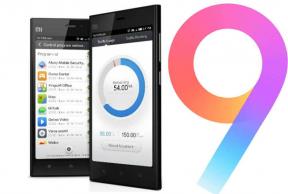Come ribloccare Bootloader su OnePlus 8 e 8 Pro
Guida Alla Risoluzione Dei Problemi / / August 05, 2021
I tanto attesi OnePlus 8 e 8 Pro sono disponibili sul mercato ufficialmente con le specifiche hardware di punta come successori della linea OnePlus 7/7 Pro. Entrambi i modelli OnePlus 8/8 Pro supportano il 5G e offrono un display perforato. Ora, se hai acquistato uno dei modelli OnePlus 8/8 Pro e hai personalizzato il tuo telefono sbloccando il bootloader e ora vuoi ribloccare il bootloader su OnePlus 8 e 8 Pro, puoi seguire questo completo guida.
Android è noto per le sue personalizzazioni illimitate che la maggior parte degli utenti può eseguire seguendo i passaggi appropriati. Poiché il bootloader viene fornito con ogni dispositivo Android in stato bloccato, è necessario sbloccarlo prima per eseguire manualmente il flashing di qualsiasi firmware personalizzato, modulo personalizzato, ripristino personalizzato, abilitare l'accesso root e Di Più. Tuttavia, il firmware di serie e le sue prestazioni o stabilità sono ineguagliabili. Quindi, se vuoi tornare di nuovo alla ROM di serie, il bootloader dovrebbe essere bloccato.

Sommario
- 1 Bootloader Unlock sul dispositivo OnePlus
-
2 Come ribloccare Bootloader su OnePlus 8 e 8 Pro
- 2.1 Prerequisiti:
- 2.2 Link per il download:
- 2.3 Blocca nuovamente la guida del bootloader
Bootloader Unlock sul dispositivo OnePlus
Ogni dispositivo Android viene fornito con un bootloader bloccato dal produttore per alcuni motivi di sicurezza. Ecco perché se in precedenza hai sbloccato il bootloader del dispositivo, dovresti probabilmente sapere che il sistema avvisa che dopo aver sbloccato il bootloader il dispositivo diventa vulnerabile.
Per ottenere funzionalità aggiuntive e funzionalità di personalizzazione, gli utenti del dispositivo Android sbloccano il bootloader o abilitano l'accesso root. Consente agli utenti di eseguire il flashing di qualsiasi firmware personalizzato, aumentare le prestazioni del sistema, migliorare il backup della batteria, migliorare le visualizzazioni e altro ancora. Tuttavia, ci sono anche alcuni svantaggi dello sblocco del bootloader.
I dispositivi OnePlus sbloccati ottengono la certificazione Widevine L3 invece di L1 abbastanza spesso, il che limita il sistema per riprodurre contenuti di qualità HD online dai servizi di streaming multimediale come Amazon Prime o Netflix. Considerando che, molti utenti tornano per lo più al firmware di serie a causa della migliore stabilità o del supporto per l'aggiornamento del software. Pertanto, il bootloader del dispositivo dovrebbe essere bloccato e non rootato.
Come ribloccare Bootloader su OnePlus 8 e 8 Pro
Qui abbiamo fornito una guida approfondita per ribloccare il bootloader di OnePlus 8 e 8 Pro utilizzando il metodo Fastboot. È anche un metodo molto semplice da seguire ed eseguire. Assicurati di seguire correttamente i requisiti prima di procedere con i passaggi seguenti.
Prerequisiti:
- Il tuo OnePlus 8 e 8 Pro dovrebbe funzionare con il firmware di serie e il ripristino delle scorte.
- Mantieni il tuo telefono carico almeno del 60%.
- Avrai bisogno di un PC / laptop e un cavo USB.
- Effettua il backup dei dati del dispositivo all'inizio prima di fare qualsiasi cosa.
- Opzioni sviluppatore e Debug USB dovrebbe essere abilitato sul tuo telefono.
Link per il download:
- Scarica e installa l'ultima versione Driver USB OnePlus sul PC.
- Strumenti ADB e Fastboot - Scaricalo e installalo sul computer.
Dichiarazione di non responsabilità:
GetDroidTips non sarà ritenuto responsabile per alcun tipo di problema sul tuo dispositivo seguendo questa guida. Fai questo a tuo rischio.
Blocca nuovamente la guida del bootloader
- Partiamo dal presupposto che il debug USB sia già abilitato su OnePlus 8 e 8 Pro.
- Vai alla cartella ADB installata nell'unità C e apri la finestra del prompt dei comandi premendo il tasto Maiusc + clic con il pulsante destro del mouse.
- Quindi seleziona aprire una finestra del prompt dei comandi opzione.
- Collega il telefono al computer utilizzando un cavo USB.
- Tocca permettere per autorizzare il computer, se richiesto.
- Utilizzare il comando seguente per confermare che il dispositivo è connesso.
dispositivi adb
- Ora vedrai un numero di serie nella finestra del prompt dei comandi che indica che il dispositivo è connesso.
- Segui il comando seguente per riavviare il dispositivo in modalità Fastboot (modalità Bootloader).
adb riavvia il bootloader
- Quando il dispositivo si avvia in modalità Fastboot, digita il seguente comando per bloccare il bootloader.
blocco oem fastboot
- Ora, sullo schermo del dispositivo apparirà un pop-up di conferma. Utilizzare i pulsanti del volume per navigare nell'evidenziazione "Blocca nuovamente Bootloader" e premere il pulsante di accensione per confermare.
- Il processo di blocco del bootloader verrà avviato e potrebbe richiedere del tempo. Quindi, per favore sii paziente.
- Infine, il telefono si avvierà nel sistema con un bootloader bloccato.
Questo è tutto, ragazzi. Ci auguriamo che questa guida ti sia stata utile. Per qualsiasi domanda, sentiti libero di chiedere nel commento qui sotto.
Subodh ama scrivere contenuti che siano legati alla tecnologia o altro. Dopo aver scritto su un blog tecnologico per un anno, si appassiona. Ama giocare e ascoltare musica. A parte il blogging, crea dipendenza dai PC da gioco e dalle perdite di smartphone.